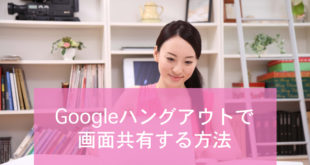※本ページにはプロモーション(広告)が含まれています

あなたはGoogleの「シークレットモード」をご存知でしょうか?
PCのブラウザでGoogleを開き、検索をする際に「シークレットモード」にしていれば、本当の検索順位がわかったり、検索履歴が残らなかったりと、特にPCを他人と共有する場合におすすめの機能なのです。
これから Googleのシークレットモードの特徴やメリット、設定と使い方 をご紹介致します。またそれに伴い、いくつか注意すべき点もあるので合わせて確認していきましょう。
目次
Googleのシークレットモードって?

いまやアドオンを含め、いろいろな機能が詰まっていると言っても過言ではないGoogleの検索。このGoogleに 「シークレットモード」 という機能があるのをご存知ですか?まずは その特徴やメリット を順にご紹介していきます。
Googleのシークレットモードの特徴①閲覧履歴が自動消去される
Googleのシークレットモードとは ブラウザの閲覧履歴が閲覧した後に自動的に消去される機能 を搭載しています。
「ついつい気になって検索してしまうけど、閲覧履歴が残ってしまうのはちょっと気分が悪い…」という内容で検索することが多い人もいるのではないでしょうか。
シークレットモードを使って検索をすれば、検索ごとに履歴を消す手間をかけなくて済みます。
なお、シークレットモードとは、ブラウザのChromeでの呼び名です。ほかのブラウザでも同様の機能がありますが、Safariだとプライベートブラウズモード、Firefoxではプライベートブラウジング、インターネットエクスプローラーではInprivateブラウズと呼び名が異なりますので注意してください。
Googleのシークレットモードの特徴②本当の順位がわかる
Googleのシークレットモードで検索すると、一般的なブラウザの 「パーソナライズド検索」を無効にすることができる のです。
パーソナライズド検索とは、そのデバイスでの過去の検索結果に基づいて、検索結果の表示(検索順位)を検索者にとって便利なように調整してくれる機能のことです。
この機能が無効になると、過去に調べた検索結果が無効になるので、例えば自分が何度も開くがゆえ上位に来ているサイトの本当の検索順位がわかります。
もっとも、「自身が運営しているサイトの特定キーワードにおける検索順位が知りたい」といった時にシークレットモードは便利かも知れませんが、普通に使う時はカスタマイズされた検索結果のほうが便利かも知れません。
状況に合わせてシークレットモードを使い分ける必要があるということですね。
Googleのシークレットモードの特徴③別アカウントからログインできる
これはどういうことかというと、自分がいつもアクセスしているPC以外のタブレットやスマホ、出先のwi-fiなどから 同じサイトに別アカウントで同時にアクセスすることも可能になる ということです。
例えばサイトを運営している人などは、管理者アカウントと普通のアカウントがあると思いますが、同時に2つのアカウントでログインできるため、いちいちアカウントを切り替えるという手間もなくなります。
Googleのシークレットモードの特徴④Cookieが自動消去される
シークレットモードには Cookieが自動で削除される という特徴もあります。Cookieが残らないことによる恩恵は「端末の動作が軽快になる」「個人情報流出のリスクが下がる」などが挙げられます。
Cookieは端末側に保存される仕組みとなっています。長い間Cookieを除せずにいると端末の動作が不安定になることもありますので、その都度勝手に消してくれるのは大きなメリットと言えるでしょう。
さらにログイン情報を残すこともなくなります。オンラインショッピングを利用したくても端末に情報が残ると思うと不安という方もいらっしゃると思います。これらの個人情報も一切保存されないので流出するリスクが一気に下がるのも特徴の一つです。
Googleのシークレットモードを活用できる場面

Googleのシークレットモードはどんな場面で使うのが良いのでしょうか。シークレットモードの特徴を活かした利用法と活用できる場面をご紹介したいと思います。
閲覧履歴・ログイン情報を残したくない時
他人に閲覧履歴を覗かれるというのは意外と恥ずかしいものですよね。インターネットでは誰にも言えないような自分だけの趣味を調べたり、ネット上の友人と共有したりすることも多いと思います。
家族や現実の知り合いに知られたらと思うとゾッとしてしまいます。こんな時に活躍するのがシークレットモード。わざわざ手動で閲覧履歴を削除する必要はありません。シークレットウィンドウを閉じる時に自動で全て削除される仕組みですから安心してインターネットを楽しむことができます。
またログイン制のサイトを利用する時にも非常に便利です。ログイン情報も残しませんので端末の保存された情報を使って他人にログインされることが絶対になくなります。自分で気をつけていてもうっかり忘れてしまうこともありますから、ログイン情報の削除をシステムで100%実行してもらえるのはありがたい点と言えます。
共有パソコンを使う時
自分しか使わないパソコンなら閲覧履歴やCookieに拘る意味はほとんど無いように感じられます。しかし共有パソコンを使うとしたらどうでしょうか。自分が使った後も沢山の人間が触れることが分かっているパソコンならシークレットモードを使いたくなりますよね。
共有パソコンを使う機会は沢山あるかと思います。学校だったり、家族と共有しているもの、ネットカフェなども挙げられますね。これらの共有パソコンに閲覧履歴などを残してしまうと自分のパソコンの使い方を覗かれてしまうのと同じ意味を持ちますから、シークレットモードを活用して出来るだけ情報を残したくないところです。
【デバイス別】Googleのシークレットモード設定の仕方と使い方

では、Googleで検索をする際、各ブラウザのシークレットモードの設定はどのようにすればいいのでしょうか?
ここではデバイス別にご紹介をします。
パソコンの場合
まずはパソコンの場合ですが、PC用のブラウザによって若干の違いがあります。しかし、基本的なところは変わりませんので、ご自分のブラウザで設定してみていただきたいと思います。難しい設定はしたくないという方のために、Googleシークレットモードを開くショートカットキーも存在します。
パソコンの場合
- Google Chromeの場合:Control + Shift + N
- Firefox,IEの場合 :Control + Shift + P
- Safariの場合 :ショートカットキーはなし、メニュー→プライベートブラウズを開く
なお、シークレットモードは、開いているブラウザを閉じれば解除することができます。
スマホの場合
では、スマホの場合はどう変化するのでしょうか?スマホの場合もiPhoneとAndroidで多少の違いはあるかも知れませんが、根本的なところは変わりません。
スマホの場合
- Androidブラウザの場合:Androidの場合、デフォルトでついているブラウザであるChrome右上の「詳細」(点が縦に3つ並んでいる)ボタン→新しいシークレットタブを開くだけで、シークレットモードのブラウザが立ち上がります。もちろん、ブラウザを閉じるとシークレットモードは解除になります。
- iPhoneブラウザの場合:iPhoneにデフォルトでついているSafariブラウザを開き右下にある□(四角)をタップ→左下に「プライベート」というタブが現れるので、それをタップすることでシークレットモードになります。こちらもブラウザを閉じると自動的にシークレットモードは解除となります。
どちらもシークレットモードの設定方法はいたって簡単です。検索で本当の順位を知りたい時はプライベートモードにしてみてはいかがでしょうか?
次ページ:ちょっと待って!Googleのシークレットモード6つの注意点
1 2
 minto.tech スマホ(Android/iPhone)・PC(Mac/Windows)の便利情報をお届け! 月間アクセス160万PV!スマートフォン、タブレット、パソコン、地デジに関する素朴な疑問や、困ったこと、ノウハウ、コツなどが満載のお助け記事サイトはこちら!
minto.tech スマホ(Android/iPhone)・PC(Mac/Windows)の便利情報をお届け! 月間アクセス160万PV!スマートフォン、タブレット、パソコン、地デジに関する素朴な疑問や、困ったこと、ノウハウ、コツなどが満載のお助け記事サイトはこちら!